Sama ada anda baru bermula atau seorang atlet yang berpengalaman, apl Senaman pada Apple Watch menawarkan pelbagai latihan dan metrik untuk membantu anda mencapai matlamat kecergasan anda. Aplikasi ini menawarkan segala-galanya daripada berbasikal dan berlari kepada berenang dan latihan kekuatan.
Dalam artikel ini, saya akan membimbing anda melalui asas cara menggunakan apl Workout pada Apple Watch anda yang menjalankan watchOS 9.
Faedah apl Workout
Kemudahan: Anda tidak perlu membawa alat yang berasingan atau mengeluarkan telefon anda untuk memulakan senaman apabila apl sudah dipasang pada pergelangan tangan anda. Menjejaki Kemajuan: Angkat pergelangan tangan anda untuk menilai kemajuan anda dan tetapkan objektif baharu. Anda juga mungkin melihat kadar denyutan jantung anda, kalori yang dibakar, jarak perjalanan dan banyak lagi statistik. Motivasi: Anda boleh memainkan muzik dengan menggunakan apl Workout pada Apple Watch anda untuk memastikan diri anda bermotivasi semasa bersenam. Penyesuaian: Anda boleh melaraskan senaman anda pada apl untuk memenuhi keperluan dan matlamat tertentu anda. Senaman yang dipratakrifkan: Apl senaman Apple Watch dilengkapi dengan beberapa rutin dan tetapan standard yang dipratakrifkan yang boleh digunakan untuk bersenam, memantau kemajuan anda dan menjana data.
Jenis senaman yang dipantau pada Apple Watch
Apl Workout Apple Watch ialah alat yang berkesan untuk memantau perkembangan kecergasan anda dan mengekalkan motivasi untuk memenuhi objektif kecergasan anda. Apl ini menawarkan anda pelbagai pilihan senaman, yang disenaraikan di bawah.
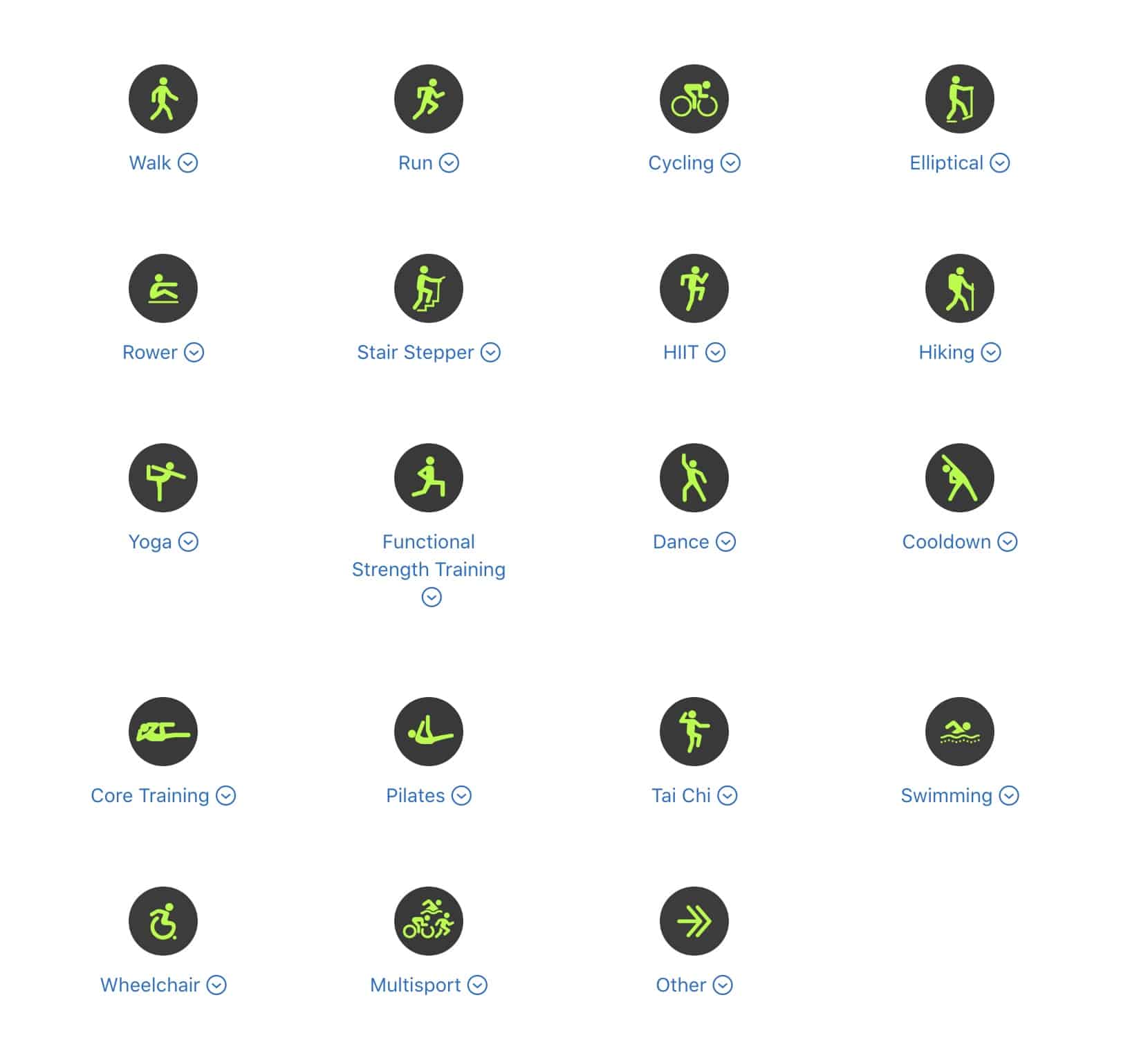 Sumber: Apple Walk Run Berbasikal Elliptical Rower Stair Stepper HIIT Hiking Yoga Latihan Kekuatan Fungsian Tarian Cooldown Latihan Teras Pilates Tai Chi Renang Kerusi Roda Pelbagai Sukan Lain-lain
Sumber: Apple Walk Run Berbasikal Elliptical Rower Stair Stepper HIIT Hiking Yoga Latihan Kekuatan Fungsian Tarian Cooldown Latihan Teras Pilates Tai Chi Renang Kerusi Roda Pelbagai Sukan Lain-lain
Cara untuk memulakan senaman pada Apple Watch
Lancarkan apl Senaman pada Apple Watch anda. Tatal ke bawah dan ketik pada senaman pilihan anda.
Anda boleh menggunakan Digital Crown untuk menatal senarai senaman. Baca arahan (jika ada) dan ketik OK. Sekarang, kira detik tiga saat akan bermula. Anda boleh melangkaunya dengan hanya menekan skrin.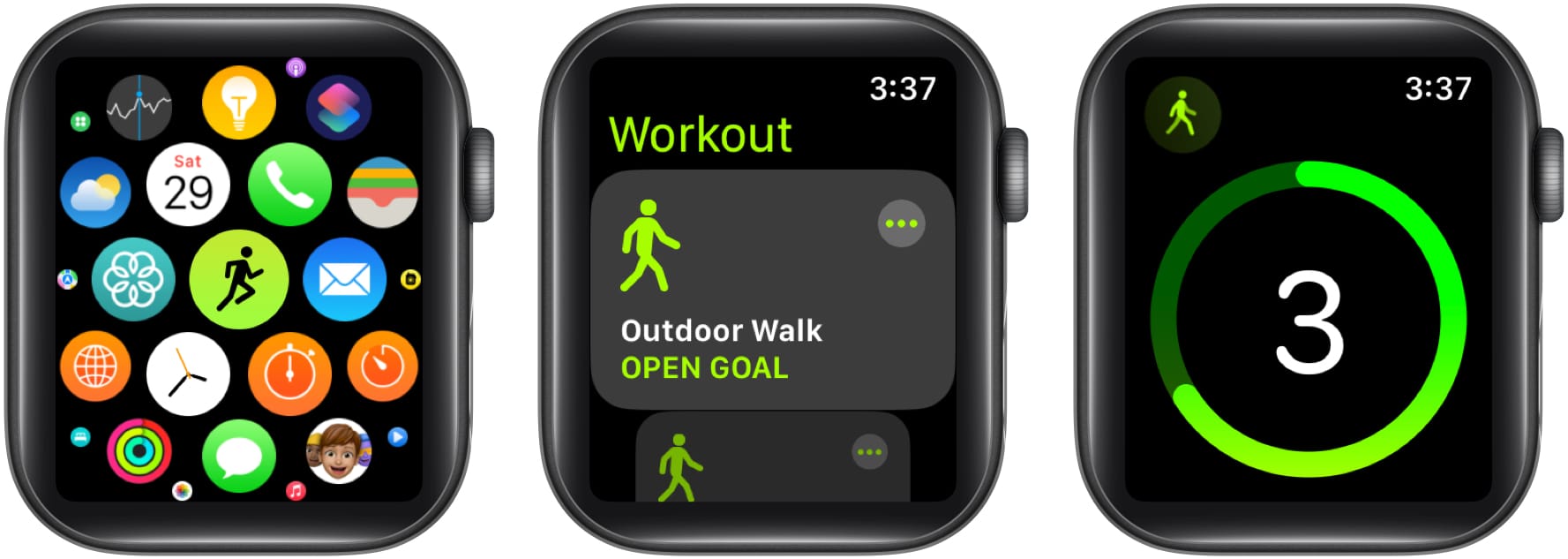
Tamat, jeda atau kunci senaman anda pada Apple Watch
Buka Senaman apl. Leret ke kanan pada skrin senaman.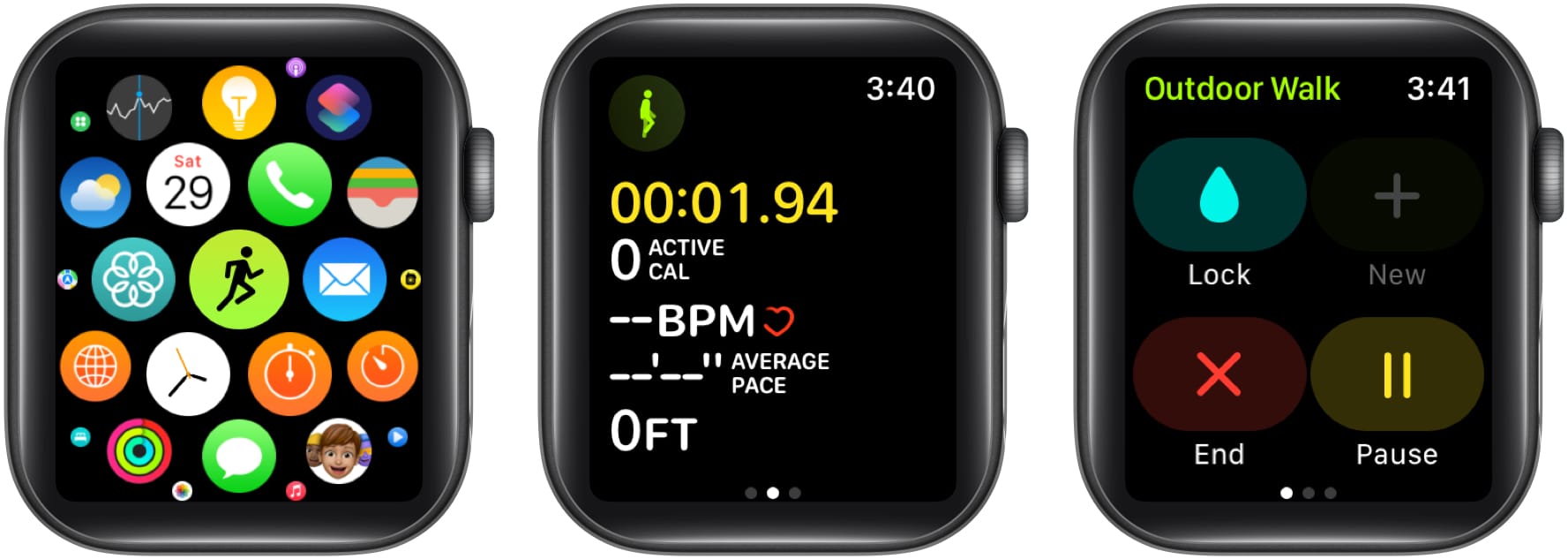 Pilih salah satu pilihan yang tersedia: Kunci: Menghalang ketik yang tidak disengajakan pada jam tangan. Untuk membuka kuncinya, anda perlu memegang Digital Crown sehingga tertera Unlocked. Mengeluarkan air. Tamat: Menamatkan senaman semasa. Jeda: Menghentikan senaman yang sedang berjalan. Selain itu, anda juga boleh menekan Digital Crown dan Butang Sisi secara serentak untuk menjeda atau menyambung semula senaman semasa.
Pilih salah satu pilihan yang tersedia: Kunci: Menghalang ketik yang tidak disengajakan pada jam tangan. Untuk membuka kuncinya, anda perlu memegang Digital Crown sehingga tertera Unlocked. Mengeluarkan air. Tamat: Menamatkan senaman semasa. Jeda: Menghentikan senaman yang sedang berjalan. Selain itu, anda juga boleh menekan Digital Crown dan Butang Sisi secara serentak untuk menjeda atau menyambung semula senaman semasa.
Jejaki kemajuan senaman pada Apple Watch
Angkat pergelangan tangan anda semasa sesi senaman untuk semak kemajuan anda. Setelah anda melihat satu Paparan Latihan, putar Digital Crown untuk melihat metrik lain.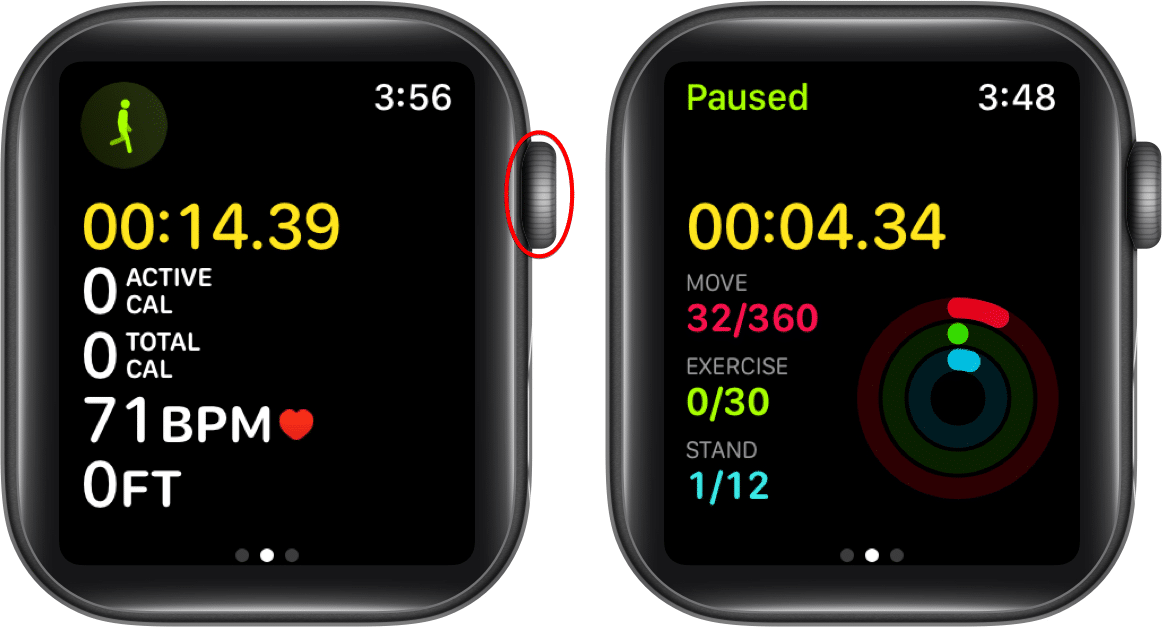 Bergantung pada jenis senaman, anda boleh melihat Pandangan Senaman seperti:
Bergantung pada jenis senaman, anda boleh melihat Pandangan Senaman seperti:
Selain itu, anda ditunjukkan rekod yang dikemas kini pada jam tangan anda kerana ia menjejaki setiap batu atau kilometer yang anda tempuh dan mengemas kini skrin dengan kerap. Perlu diingat bahawa apabila menggunakan ciri Berbasikal, jam tangan menjejaki lokasi anda setiap lima batu atau kilometer.
Cara untuk menyesuaikan senaman pada Apple Watch
Lancarkan 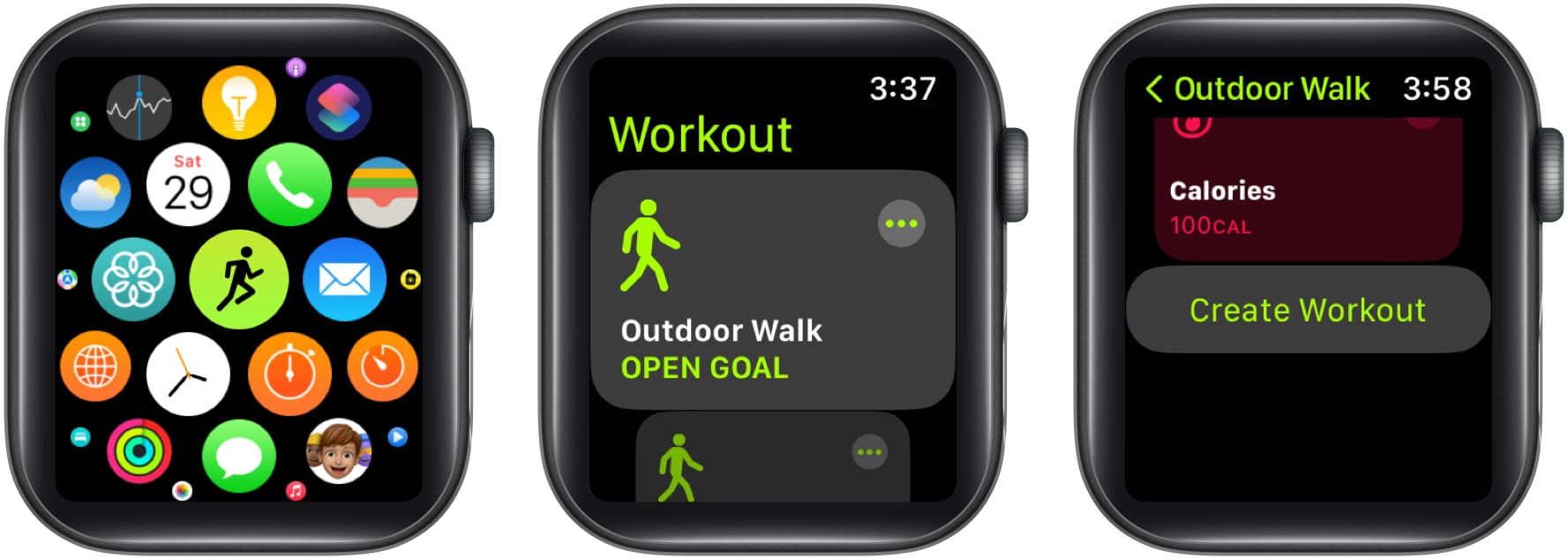 Pilih Tersuai daripada pilihan yang tersedia. Ketik Memanaskan badan → Pilih Matlamat dari bawah: Jarak Masa Buka Langkau
Pilih Tersuai daripada pilihan yang tersedia. Ketik Memanaskan badan → Pilih Matlamat dari bawah: Jarak Masa Buka Langkau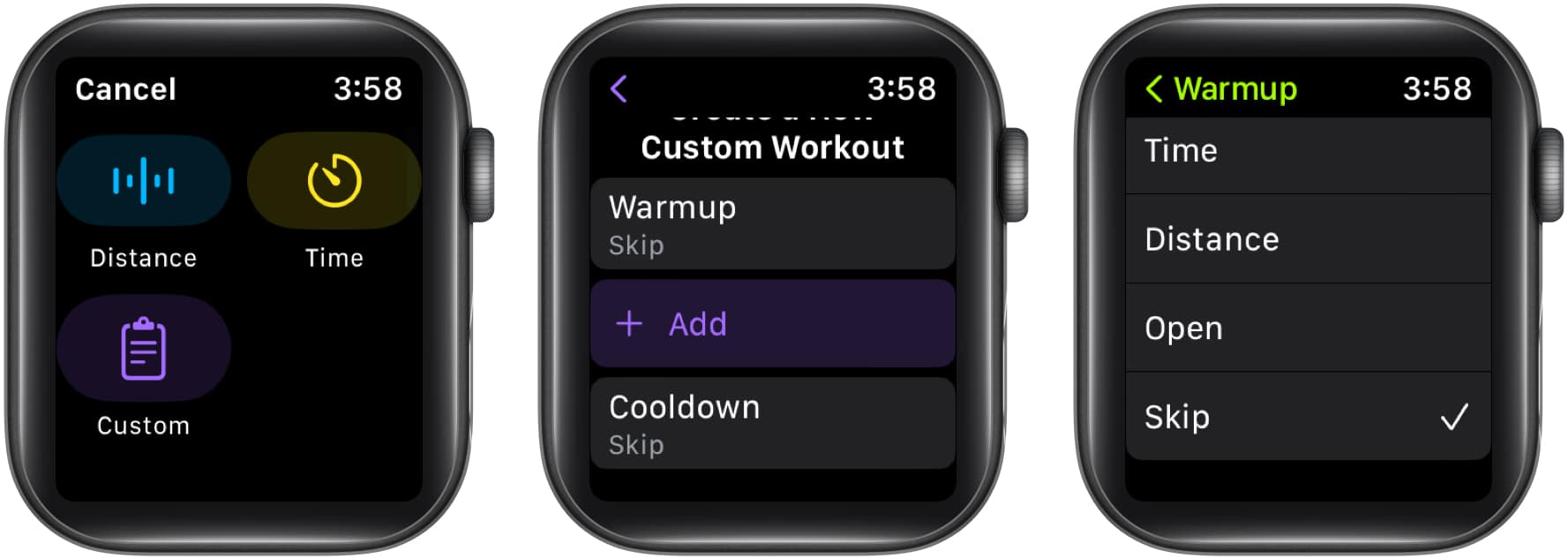 Pilih butang +Tambah . Pilih daripada Kerja atau Pemulihan → Pilih Jenis Matlamat.
Pilih butang +Tambah . Pilih daripada Kerja atau Pemulihan → Pilih Jenis Matlamat.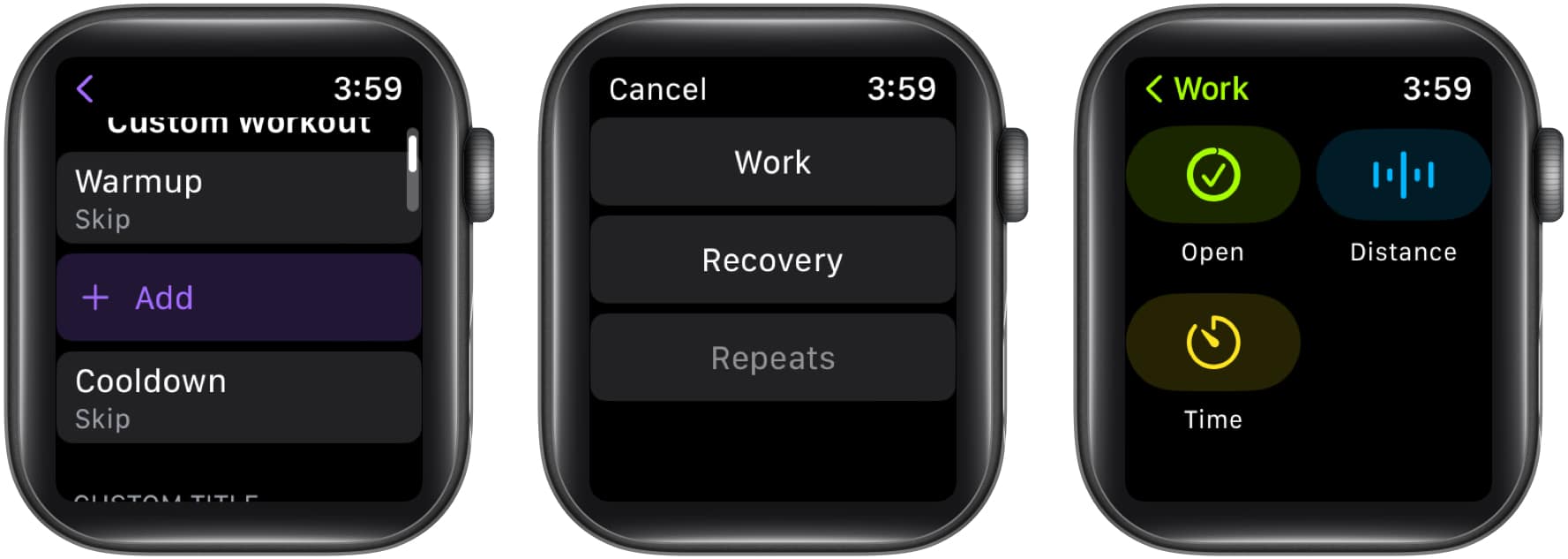 Ketik Cooldown → Pilih Matlamat.
Ketik Cooldown → Pilih Matlamat. Pilih Tajuk Tersuai untuk memberi nama senaman anda → Tekan Buat Senaman.
Pilih Tajuk Tersuai untuk memberi nama senaman anda → Tekan Buat Senaman.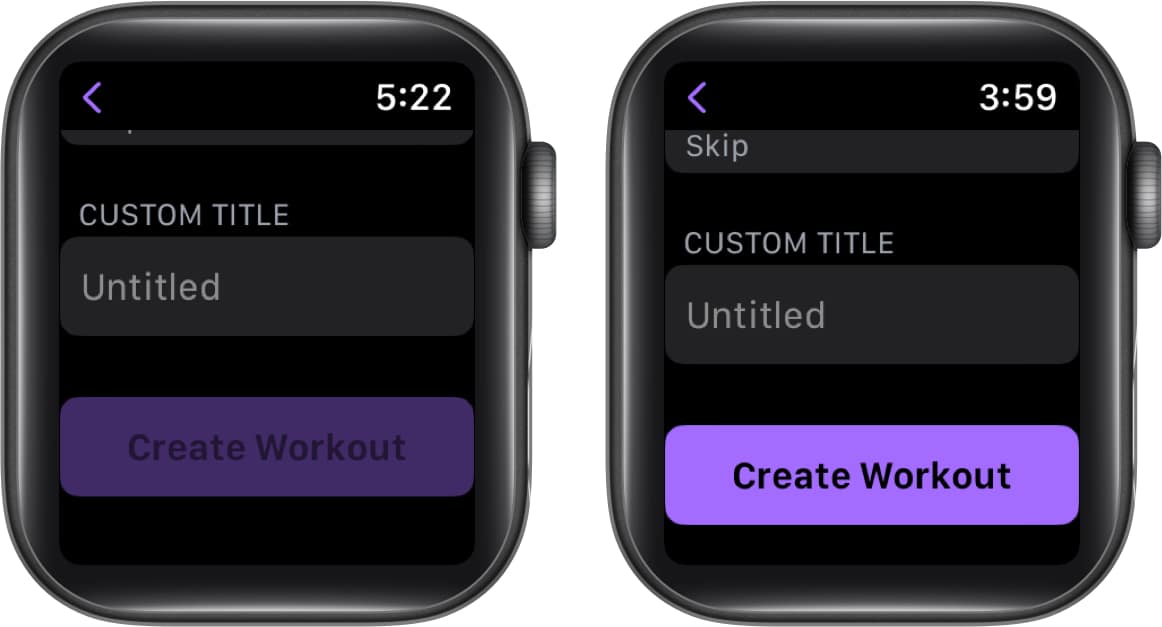
Tukar metrik untuk setiap senaman
Pergi ke apl Senaman . Pilih Lagi ikon (tiga titik) di sebelah senaman yang diingini. Pilih Butang Edit (ikon pensel) di sebelah matlamat yang diingini.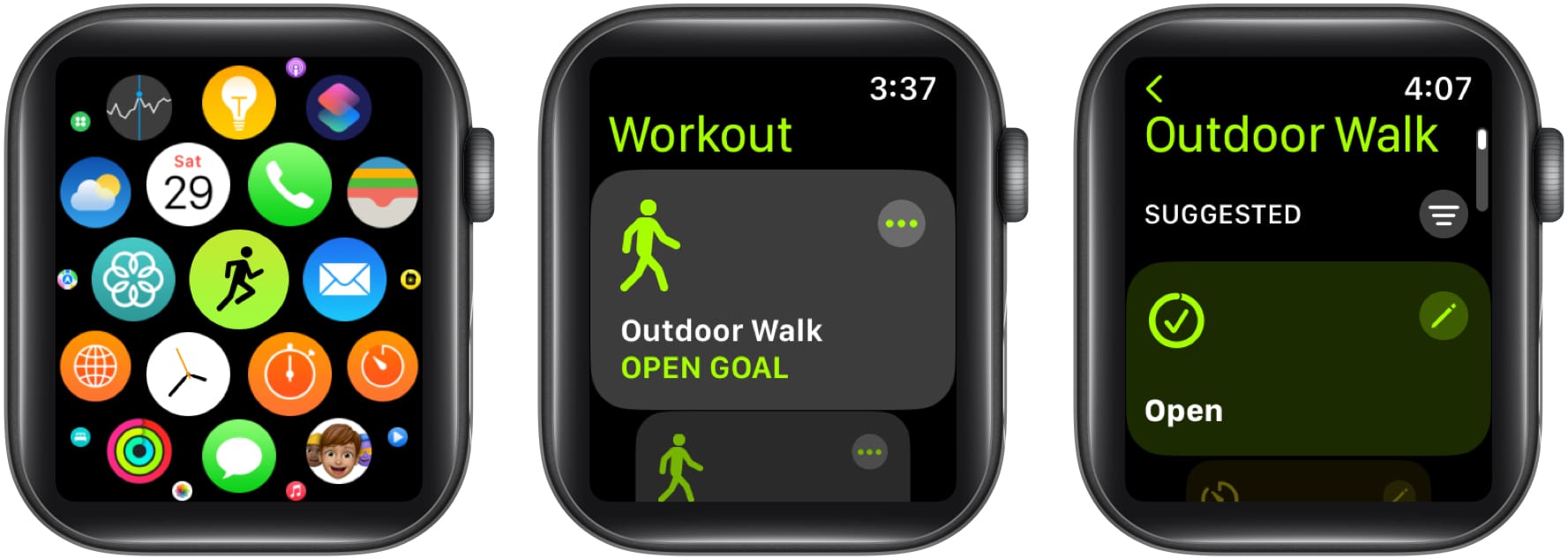 Ketik Paparan Senaman. Pilih Edit Paparan. Pilih Butang Edit (ikon pensel) di sebelah metrik.
Ketik Paparan Senaman. Pilih Edit Paparan. Pilih Butang Edit (ikon pensel) di sebelah metrik.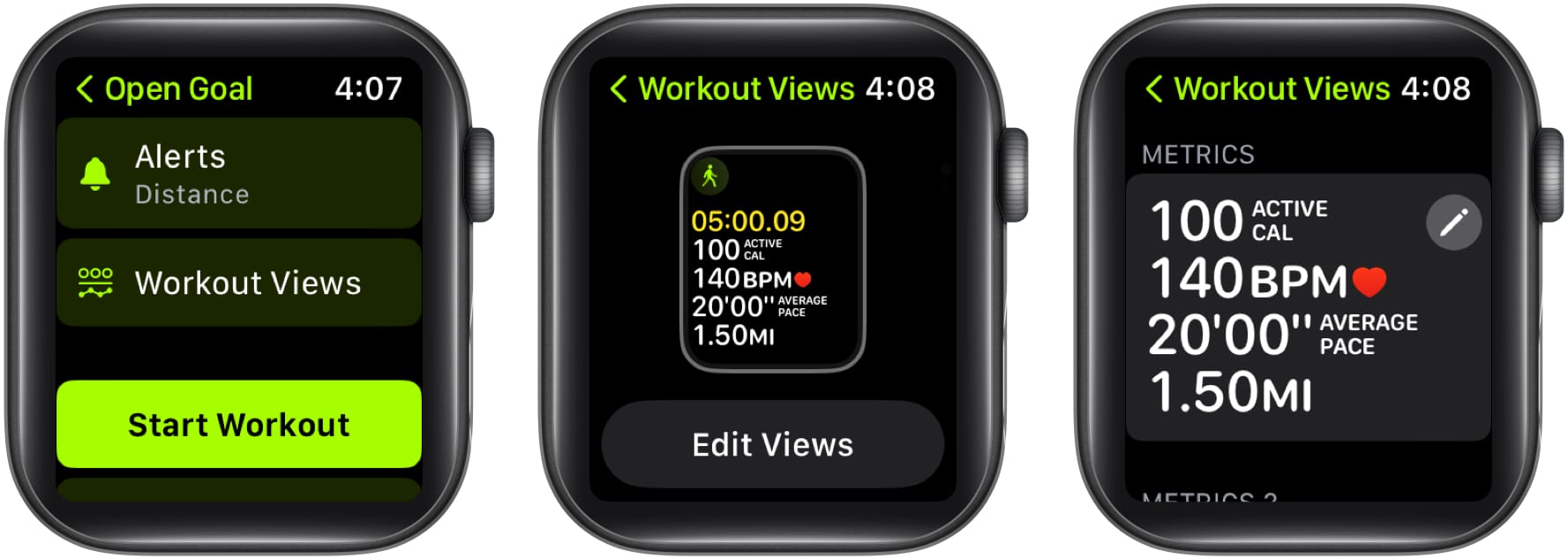 Ketikikon pensel pada metrik → Ubah butiran sedia ada. Setelah selesai, tekan butang Selesai.
Ketikikon pensel pada metrik → Ubah butiran sedia ada. Setelah selesai, tekan butang Selesai.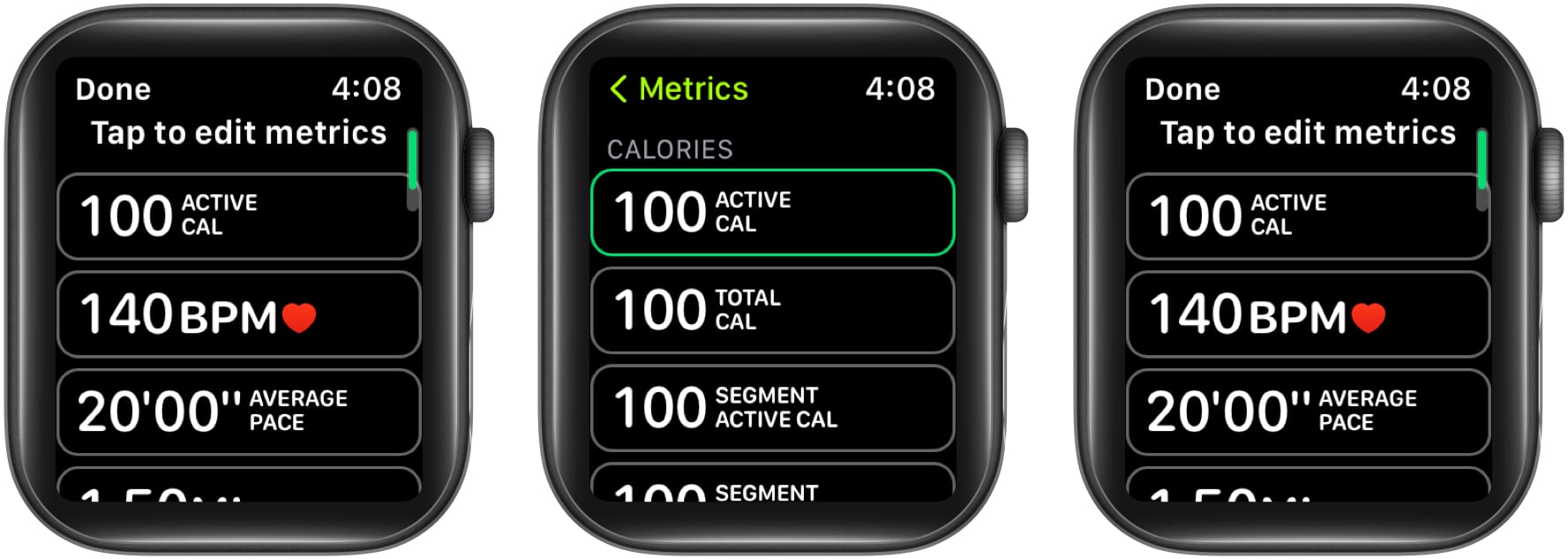
Mengikut jenis senaman, anda boleh memasukkan statistik yang disenaraikan di bawah.
Segmen Kuasa Degupan Jantung Membahagikan Ketinggian Kelajuan Irama Jarak Tempoh Ayunan Menegak Panjang Langkah Larian Masa Sentuhan Tanah
Untuk menukar susunan, anda juga boleh menatal ke bawah dan tekan Susun Semula → Sentuh dan tahan butang Tukar Pesanan (ikon tiga baris) → Pilih Selesai.
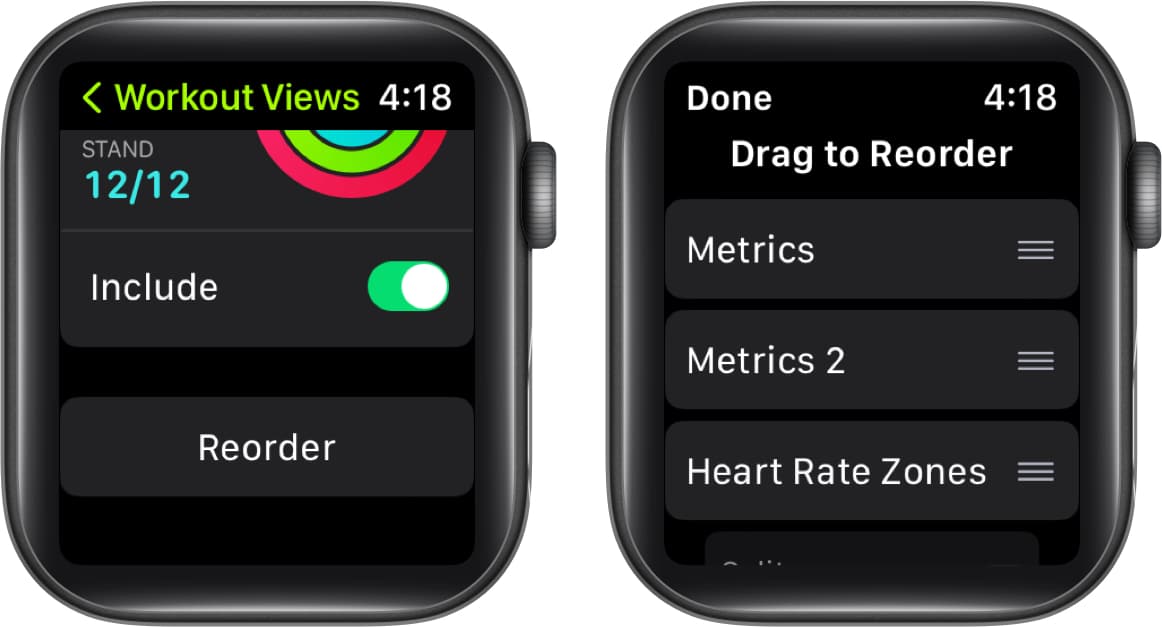
Tukar unit ukuran tenaga terbakar dan jarak
Tekan Digital Crown untuk membangunkan Apple Watch anda. Buka apl Tetapan → Ketik Senaman.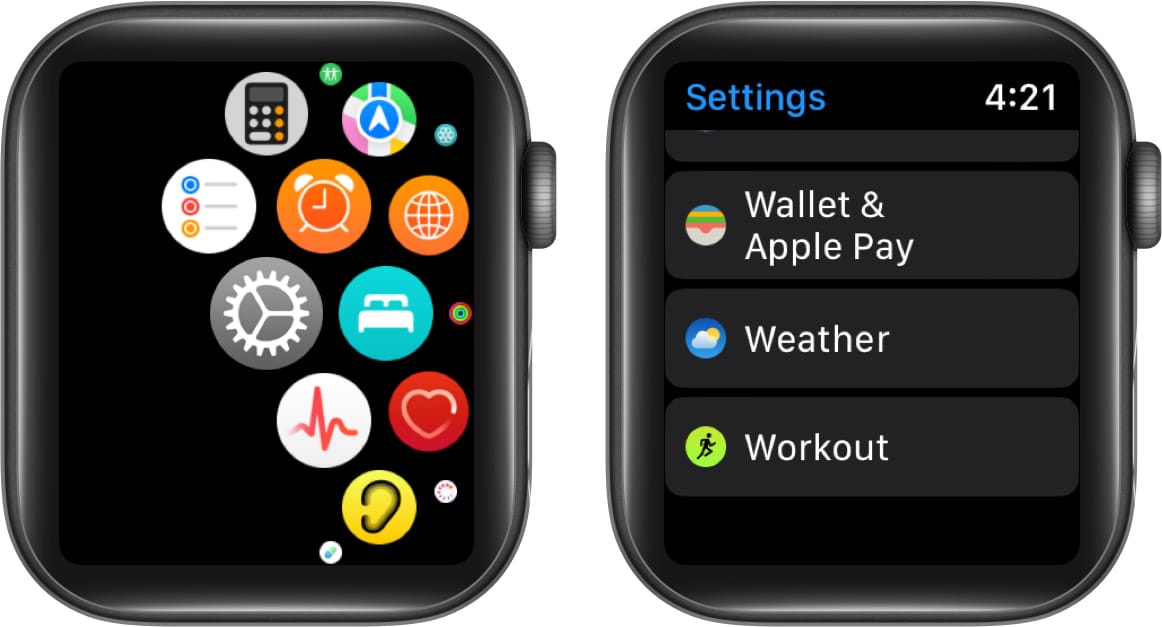 Tatal ke bawah dan pilih Unit Ukuran. Ukuran untuk unit diterangkan di bawah: Unit Tenaga: Kalori, Kilokalori atau Kilojoule. Unit Panjang Kolam: Yad atau Meter. Latihan Berbasikal atau Berjalan dan Berlari: Batu atau Kilometer.
Tatal ke bawah dan pilih Unit Ukuran. Ukuran untuk unit diterangkan di bawah: Unit Tenaga: Kalori, Kilokalori atau Kilojoule. Unit Panjang Kolam: Yad atau Meter. Latihan Berbasikal atau Berjalan dan Berlari: Batu atau Kilometer.
Tandai segmen dalam senaman anda
Menjejak bahagian tertentu senaman anda boleh dilakukan dengan menandakan segmen senaman anda. Sebagai contoh, anda boleh memulakan Kembara 1 jam; kemudian anda boleh membahagikan sesi lengkap anda kepada tiga segmen selama 20 minit.
Ketik dua kali pada skrin semasa melakukan senaman. Ringkasan segmen anda akan dipaparkan sebentar lagi.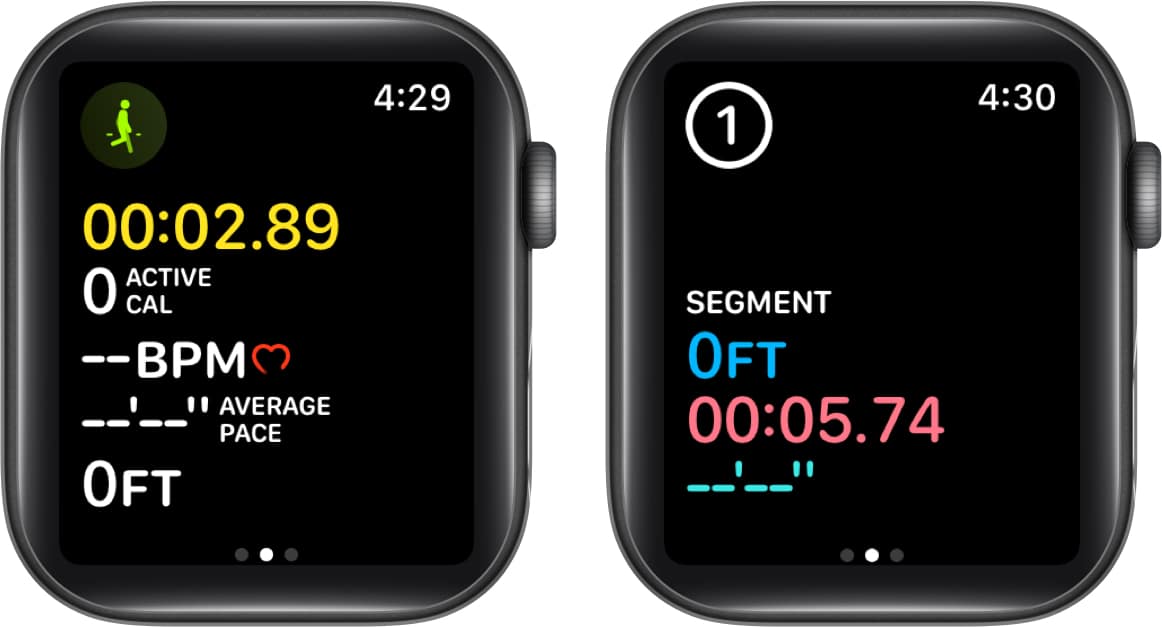
Untuk melihat sejarah segmen sebaik sahaja anda melengkapkan senaman, anda boleh mengikuti langkah di bawah:
Lancarkan apl Kecergasan pada iPhone anda. Pilih Tunjukkan Lagi di sebelah bahagian Senaman. Pilih senaman yang diingini dan tatal ke bawah untuk mencari data yang dibahagikan.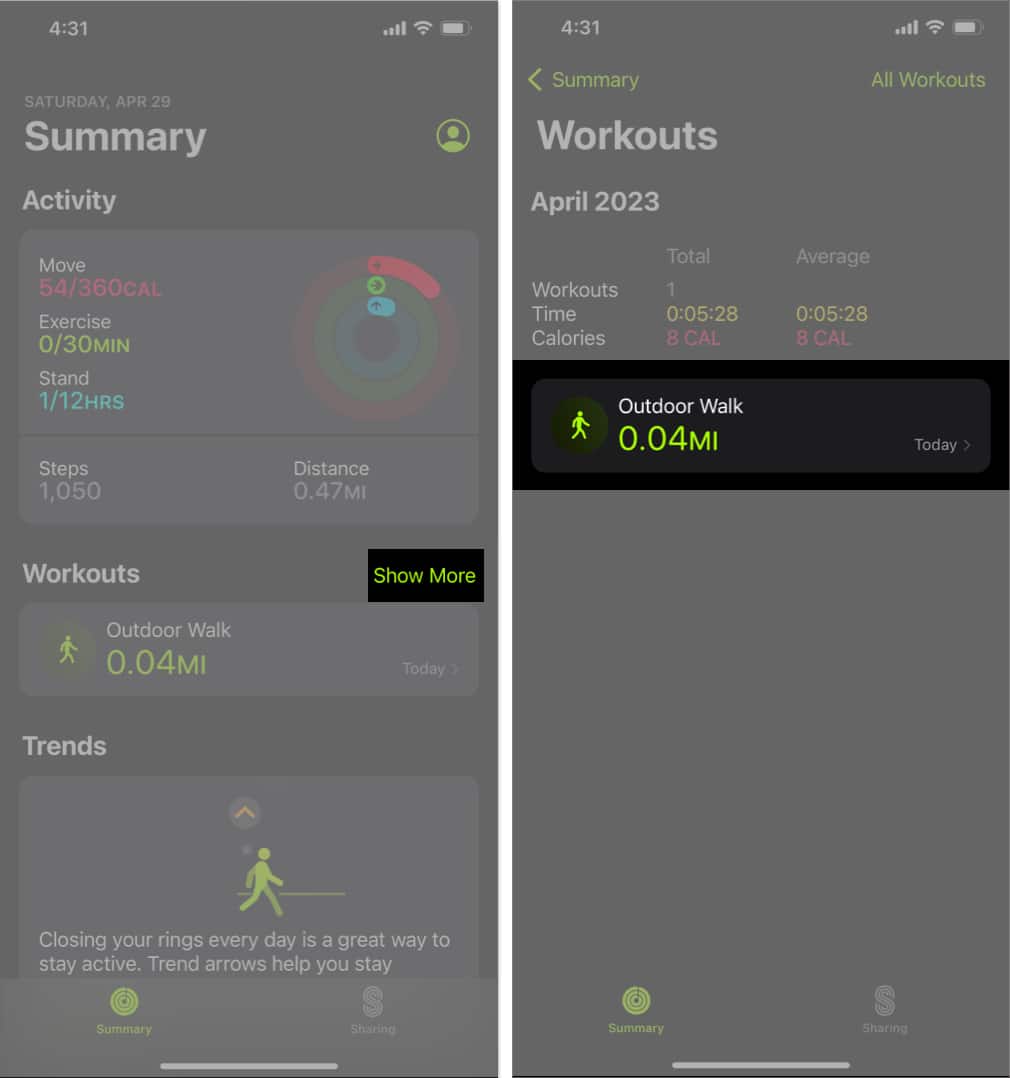
Nota: Memandangkan skrin dikunci semasa berenang, anda tidak boleh menandakan segmen. Walau bagaimanapun, dalam latihan renang kolam, set ditandakan secara automatik setiap kali anda berehat 10 saat atau lebih lama di tepi kolam. Dalam ringkasan latihan apl Kecergasan iPhone, Set Auto kelihatan.
Tambahkan senaman pada Apple Watch
Buka apl Senaman . Tatal ke bawah dan pilih Tambah Latihan. Ketik senaman daripada senarai untuk memilihnya.
Anda boleh menggunakan Digital Crown untuk menatal senarai.
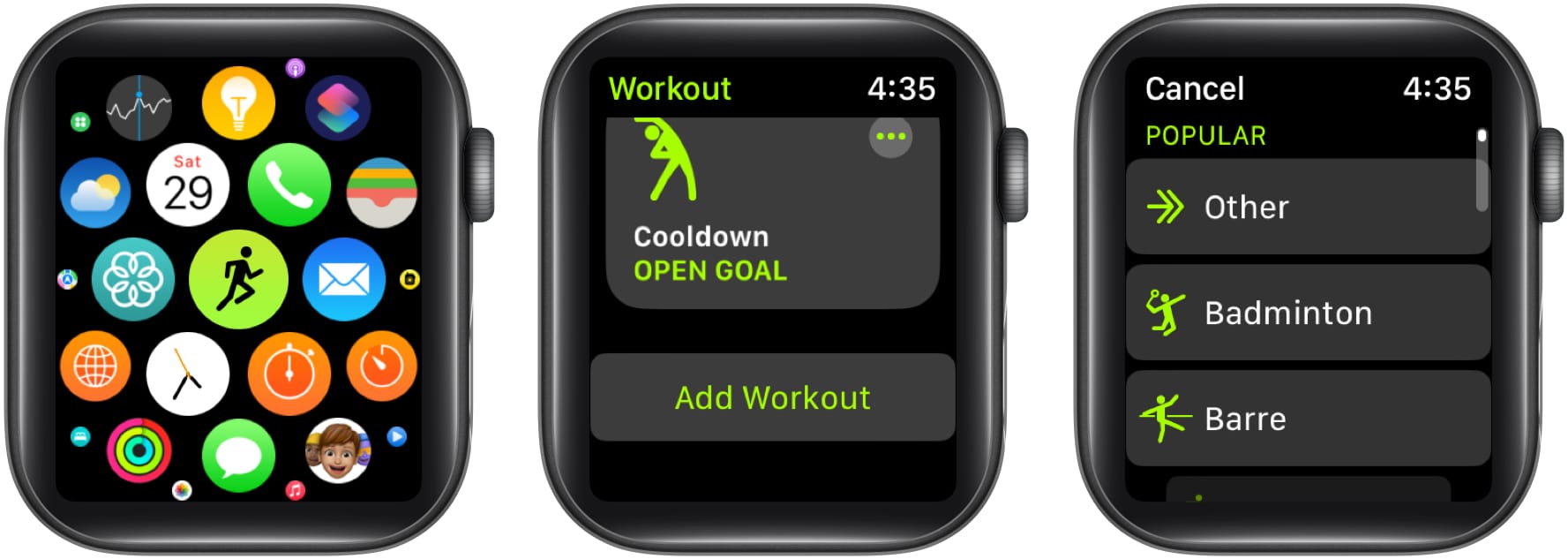
Cara mendapatkan peringatan untuk memulakan senaman pada Apple Watch
Tekan Digital Crown untuk membangunkan Apple Watch anda. Pergi ke apl Tetapan. Pilih Senaman. Togol pada butang di sebelah Mulakan Peringatan Senaman.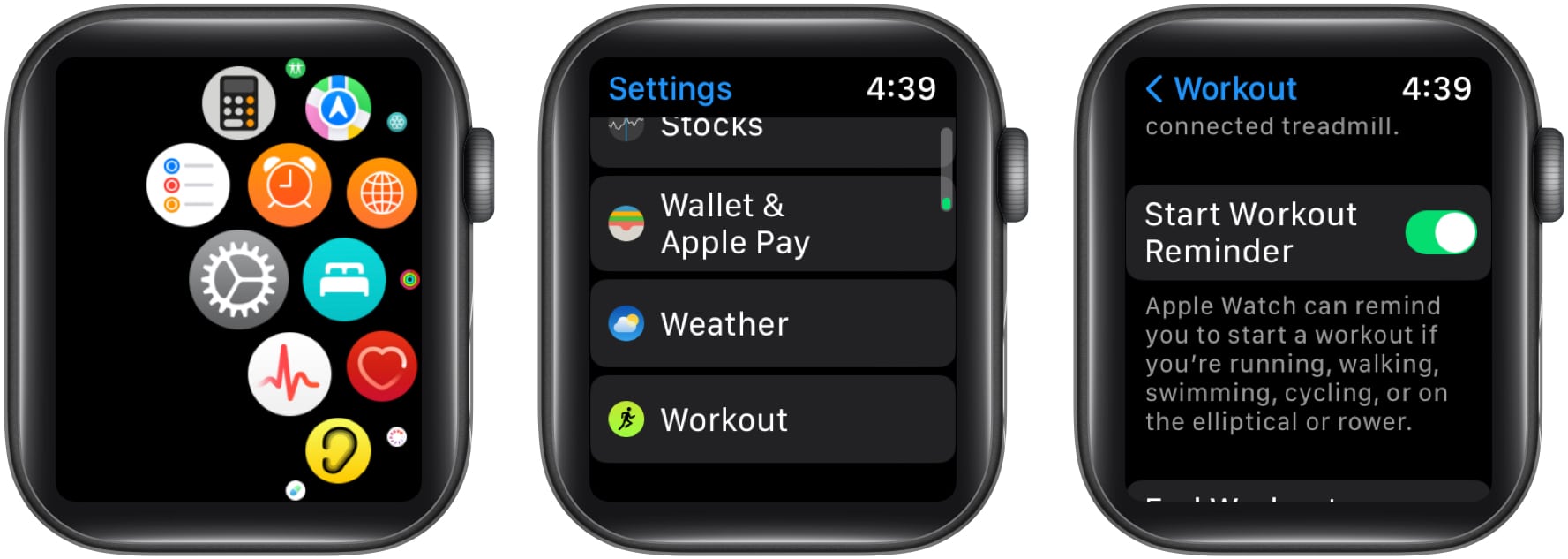
Dengan pengenalan watchOS 5, Apple Watch anda boleh mengesan apabila anda bersenam dan mengesyorkan agar anda merakamnya pada apl Senaman. Adalah penting untuk memahami bahawa fungsi ini hanya akan beroperasi jika anda memakai jam tangan semasa bersenam. Jika anda ingin mengetahui lebih lanjut, kami mempunyai artikel yang tersedia tentang cara menggunakan ciri pengesanan senaman automatik pada Apple Watch anda.
Cara untuk menghidupkan fokus pada Apple Watch
Apple Watch menyenyapkan panggilan dan makluman secara automatik apabila anda menggunakan mod Fokus untuk kecergasan. Untuk mendayakannya, anda boleh mengikuti langkah di bawah.
Pergi ke apl Tetapan . Tatal ke bawah dan pilih Fokus.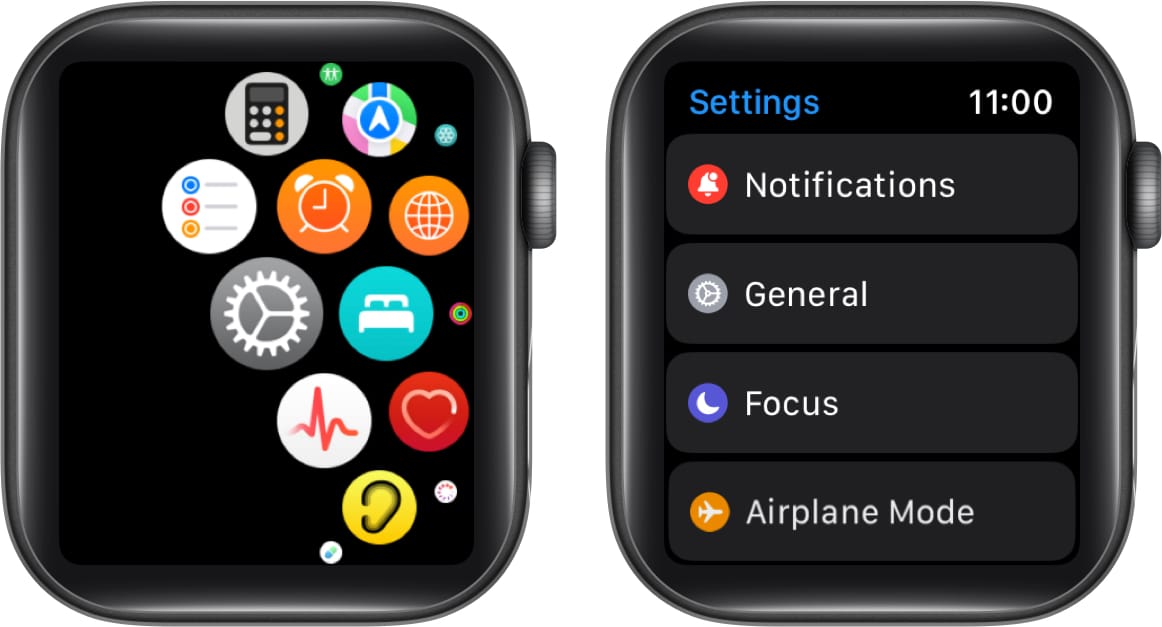 Pilih Kecergasan daripada senarai. Togol pada butang di sebelah Apabila memulakan senaman.
Pilih Kecergasan daripada senarai. Togol pada butang di sebelah Apabila memulakan senaman.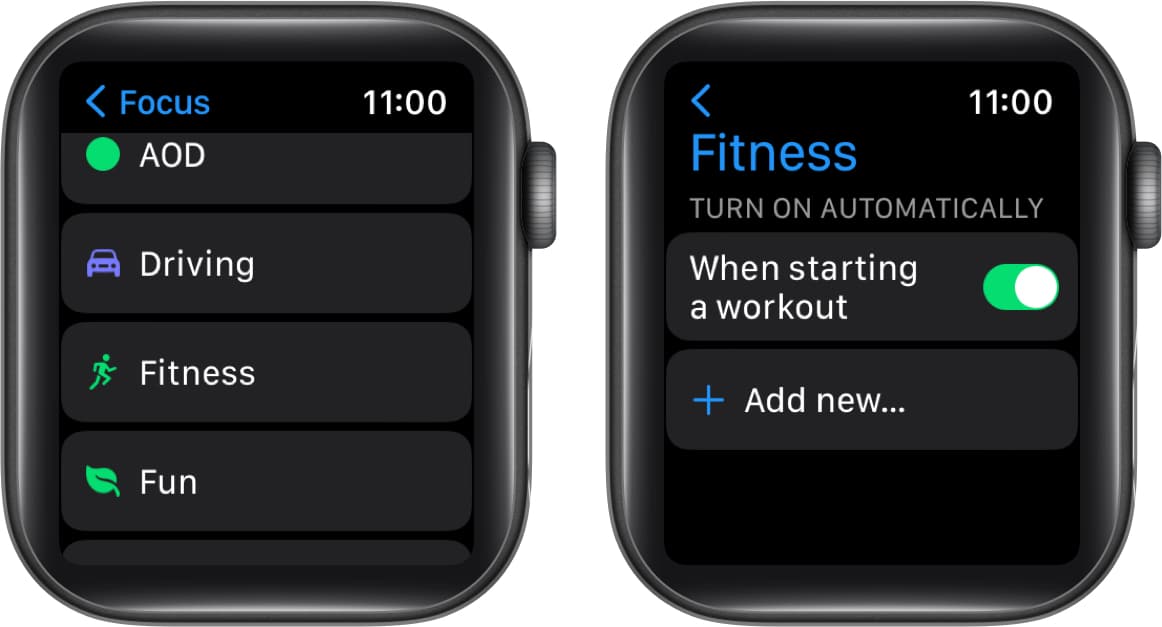
Cara menghidupkan Mod Kuasa Rendah untuk senaman
Anda boleh menggunakan ciri Mod Kuasa Rendah untuk memanjangkan hayat bateri jam tangan anda. Boleh pakai anda akan terus menjejak dan merekodkan metrik seperti jarak, kalori aktif, rentak dan masa berlalu, walaupun mod ini diaktifkan.
Anda boleh menggunakan arahan berikut untuk menghidupkan Mod Kuasa Rendah secara automatik semasa bekerja keluar.
Navigasi ke apl Tonton pada iPhone anda. Ketik pada tab Jam Tangan Saya → Pergi ke Senaman → Togol pada butang di sebelah Mod Kuasa Rendah.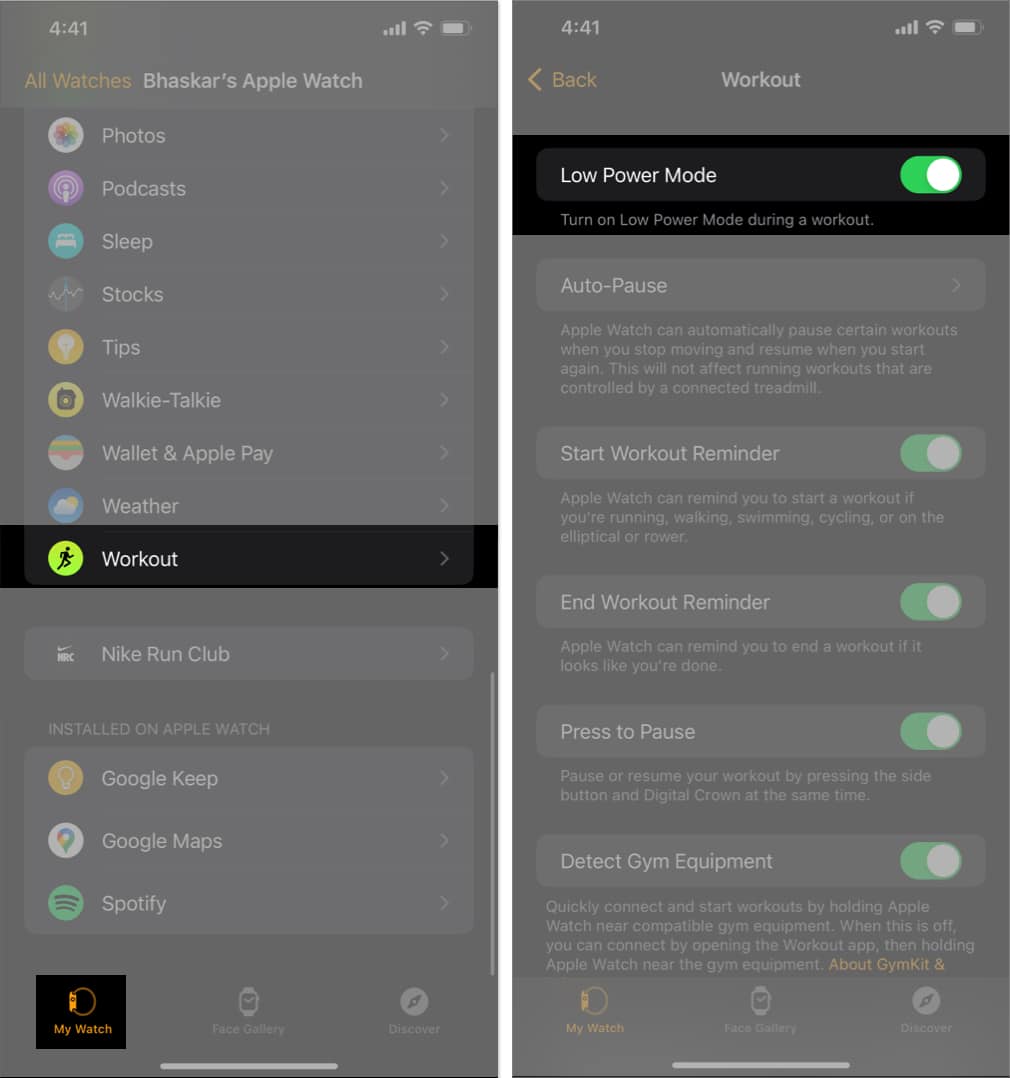
Cara menyemak sejarah aktiviti atau anugerah anda pada Apple Watch
Mudah untuk menyemak sejarah aktiviti anda; hanya patuhi arahan yang disenaraikan di bawah.
Navigasi ke apl Kecergasan pada iPhone anda. Pilih Sejarah aktiviti → Pilih ikon Kalendar di bahagian atas sebelah kanan.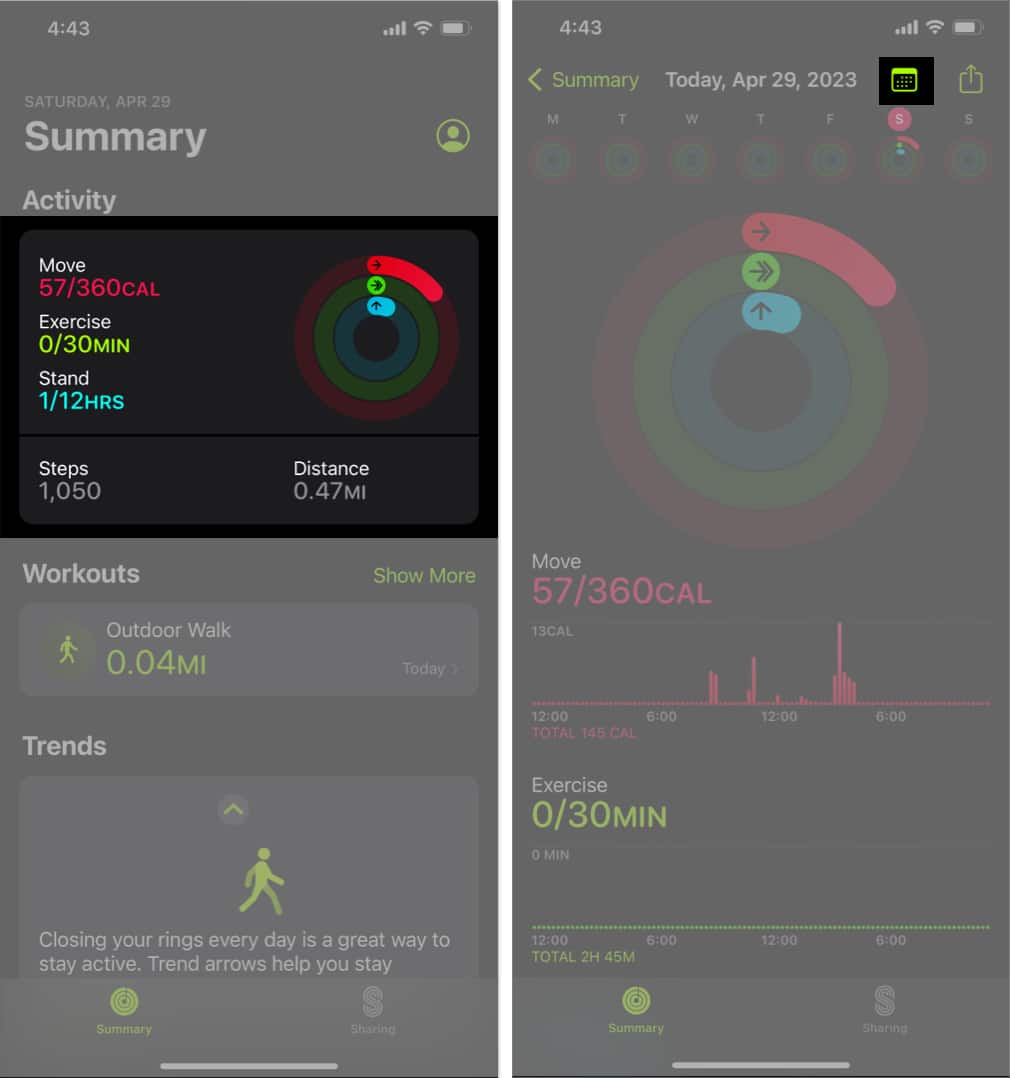
Untuk melihat sejarah senaman atau anugerah anda, anda perlu pergi ke tab Ringkasan → Pilih Tunjukkan Lagi di sebelah Latihan atau Anugerah. Selain itu, anda juga boleh memilih mana-mana item untuk melihat butiran tambahan.
Cara untuk menjejaki senaman pada Apple Watch
Ingat bahawa data senaman anda dikongsi dengan apl Aktiviti pada Apple Watch anda dan anda boleh menggunakannya untuk jejaki data senaman harian anda kerana ia memastikan senaman anda diambil kira dalam matlamat aktiviti anda. Apabila anda memberikan kebenaran, aplikasi pihak ketiga boleh mengakses data yang disimpan secara automatik dalam apl Kesihatan.
Cara memadamkan senaman Apple Watch
Untuk memastikan jam tangan anda berfungsi dengan betul dan memastikan anda mempunyai data yang tepat untuk senaman semasa anda, penting untuk kerap membersihkan senaman lama. Anda boleh memadamkan senaman dengan cepat daripada Apple Watch anda yang anda tidak mahu simpan dengan mengikut arahan dalam artikel kami.
Soalan Lazim
Bolehkah saya menjejaki berbilang senaman dalam satu sesi dengan apl Senaman pada Apple Watch saya?
Ya, apl Senaman pada Apple Watch anda membolehkan anda mencatat beberapa senaman semasa satu sesi.
Sejauh manakah tepat monitor kadar jantung pada Apple Watch untuk menjejaki senaman?
Pantau kadar denyutan jantung pada Apple Watch adalah sangat tepat apabila mengukur senaman. Walau bagaimanapun, untuk mempertingkatkan ketepatan data anda, pastikan jam tangan itu sesuai.
Bolehkah saya menjejaki senaman luar saya menggunakan GPS dengan apl Workout pada Apple Watch saya?
Ya, apl Senaman pada Apple Watch anda membenarkan penggunaan GPS untuk menjejaki senaman luar anda. Fungsi GPS diaktifkan secara automatik sebaik sahaja anda memilih senaman luar, seperti berjoging atau berbasikal, yang ingin anda jejaki.
Jom bersenam! 🏋️
Maksimumkan potensi senaman anda dengan Apple Watch yang boleh dipercayai! Jejaki matlamat kecergasan anda dengan lancar sambil menonton lagu kegemaran anda.
Jika anda mendapati artikel ini menarik, anda harus membaca tentang lebih banyak ciri menakjubkan Apple Watch di bawah.
Baca lebih lanjut:
Profil Pengarang
Bhaskar ialah ahli keluarga iGB dan gemar bereksperimen dengan perkataan dan irama. Dia juga mempunyai kemahiran dalam pembangunan web dan aplikasi. Jika tidak menulis, anda mungkin mendapati dia bertali arus atau terlibat dalam sukan. Dan menjelang petang, petikan beliau akan dipaparkan pada suapan Instagram anda.
Profil Pengarang